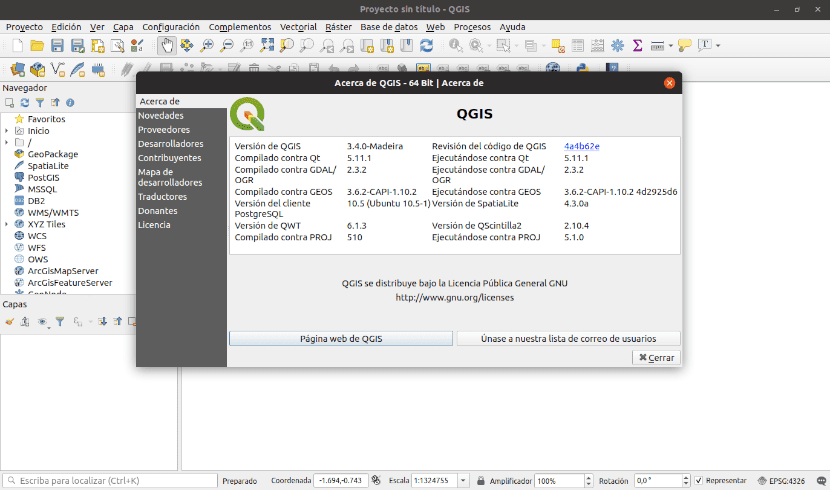
在下一篇文章中,我們將看一看QGIS。 這是一個 用於繪圖的開源軟件包 地理空間信息。 QGIS是一個非常流行的跨平台地理信息系統。 我們會發現它可用於Gnu / Linux,Mac和Windows。 在這篇文章中,我們將看到如何 在Ubuntu 3上安裝QGIS 18.10.
QGIS(以前也稱為Quantum GIS)是OSGeo基金會的前八個項目之一。 該軟件將使我們能夠通過GDAL和OGR庫以及數據庫來處理柵格和矢量格式。
QGIS的一般特徵
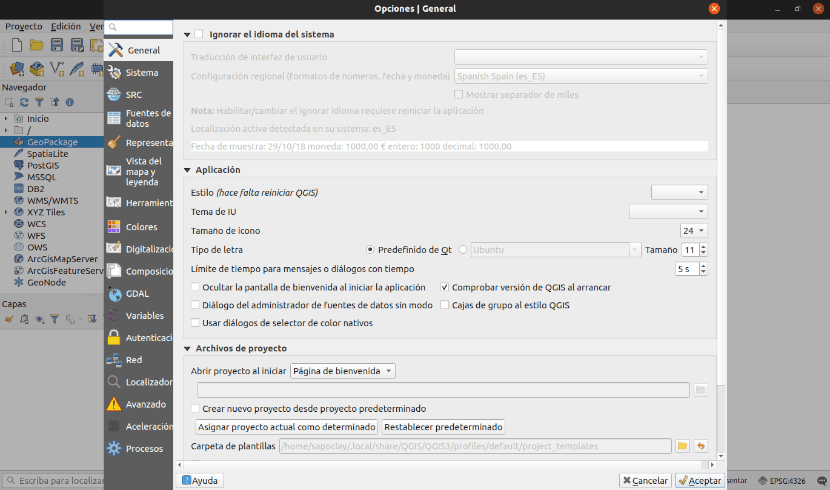
它的一些特徵是:
- 將為我們提供 矢量文件處理 Shapefile,ArcInfo coverage,Mapinfo,GRASS GIS,DXF,DWG等
- 我們將支持多種類型的 光柵文件 (GRASS GIS,GeoTIFF,TIFF,JPG等)
- 它最大的優點之一是可以 使用Quantum GIS作為GUI 在更友好的工作環境中使用SIG GRASS的所有分析功能。
- QGIS 用C ++開發, 使用 接口的Qt庫 用戶圖。
- QGIS的一大優勢是 在不同的操作系統上工作 例如:GNU / Linux,BSD,Unix,Mac OSX,Windows和Android(處於試驗階段)。 在所有它們中,它的工作方式都相似。
- QGIS具有插件基礎結構。 用戶可以 通過編寫自己的插件添加許多新功能。 這些插件可以用C ++或Python編寫。
- QGIS 3.0 使用 Python版本3.X。 為開發人員提供指向作為Python開發工具的Plugin Builder的示例和指南的鏈接。
我們可以 了解更多 該 特色這個項目 在您的網頁上。
在Ubuntu 18.10上安裝QGIS
我們可以通過不同的方式在Ubuntu 18.10系統上安裝此軟件:
通過APT安裝
要通過APT軟件包管理器安裝QGIS,我們只需要打開一個終端(Ctrl + Alt + T)並輸入以下內容即可:
sudo apt install qgis python-qgis qgis-plugin-grass
這個選項 將在我們的系統上安裝程序的版本2.18。 如果我們需要更新的版本,請轉到下一點。
通過您的存儲庫安裝
使用此選項,我們將安裝較新的版本,尤其是今天的3.4。 我們可以直接添加到文件中 的/ etc / apt / sources.list文件 其相應的存儲庫。 我們將使用以下命令編輯該文件:
sudo vim /etc/apt/sources.list
我們只需要再增加一行即可。
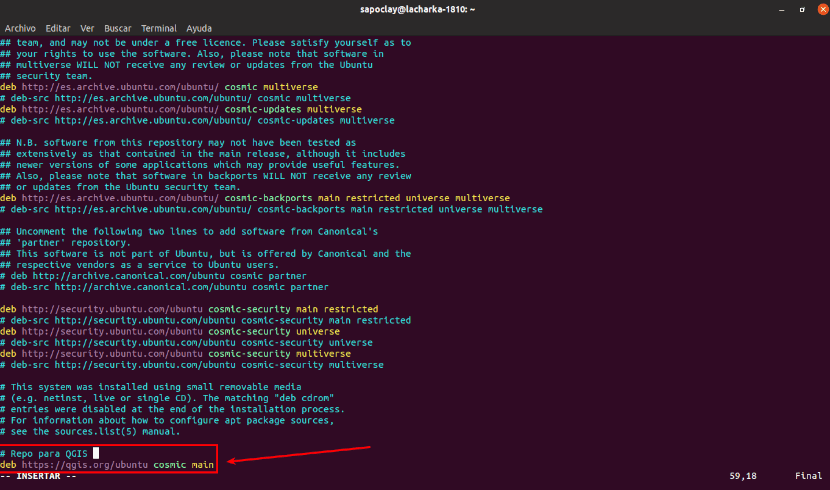
因為我們在此示例中使用Ubuntu 18.10 Cosmic Cutlefish,所以我們將不得不從QGIS 18.10中添加Ubuntu 3的特定存儲庫。 Ubuntu Cosmic Cutlefish的代號為 宇宙的。 為此,我們必須在文件的頂部或底部添加以下行 的/ etc / apt / sources.list文件:
deb https://qgis.org/ubuntu cosmic main
此後,我們保存並關閉文件。 現在我們將不得不 從QGIS 3導入GPG密鑰 使用以下命令:
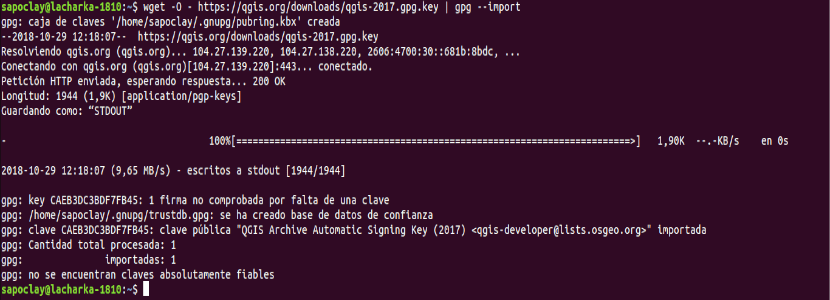
wget -O - https://qgis.org/downloads/qgis-2017.gpg.key | gpg --import
必須將GPG密鑰添加到您的Ubuntu 18.10計算機。 現在你可以 檢查GPG密鑰是否正確導入 使用以下命令:

gpg --fingerprint CAEB3DC3BDF7FB45
現在我們必須 將來自QGIS 3的GPG密鑰添加到apt軟件包管理器中。 否則,您將無法更新緩存並下載並安裝QGIS3。要執行此操作,我們將在終端中執行(Ctrl + Alt + T):

gpg --export --armor CAEB3DC3BDF7FB45 | sudo apt-key add -
在這一點上,我們必須 更新Ubuntu 18.10 apt軟件包存儲庫緩存:
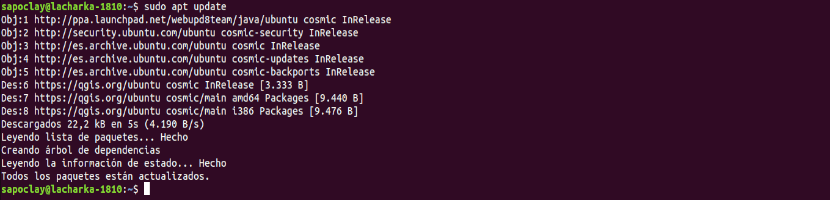
sudo apt update
現在我們可以 安裝QGIS 3:
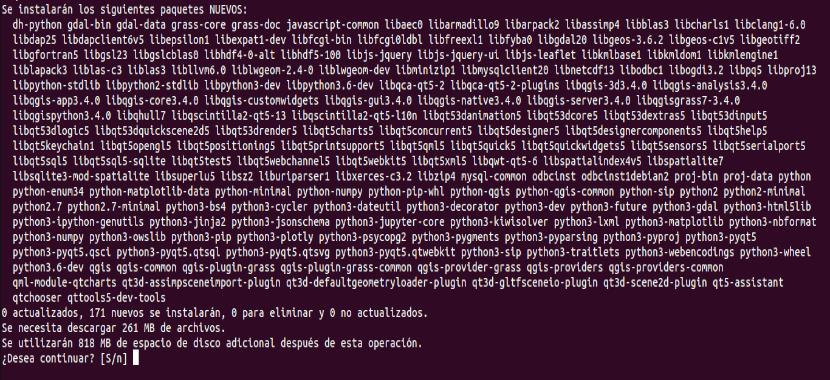
sudo apt install qgis python-qgis qgis-plugin-grass
QGIS 3下載和安裝過程應該開始。 可能還要等一下。
啟動QGIS
現在,我們可以轉到GNOME 3桌面環境活動並蒐索qgis。 我們應該能夠找到QGIS Desktop徽標,如以下屏幕截圖所示。 我們將單擊它以啟動該程序。
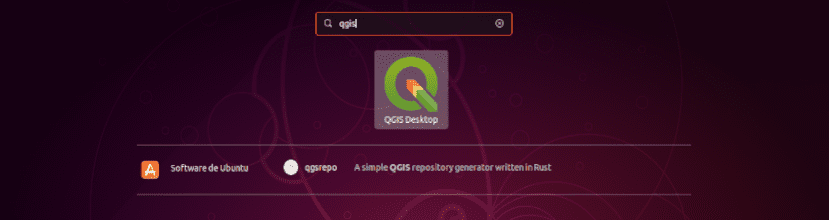
如果您以前使用過QGIS並具有以前的版本配置,您將可以選擇“從QGIS 2導入配置”。 如果您不熟悉此軟件,請選擇“我想要一個乾淨的開始”在加載程序之前將顯示的窗口中。
程序啟動時,您將看到QGIS 3加載窗口,如以下屏幕截圖所示。

一旦完成了所有必要的加載,我們應該看到程序的主窗口。
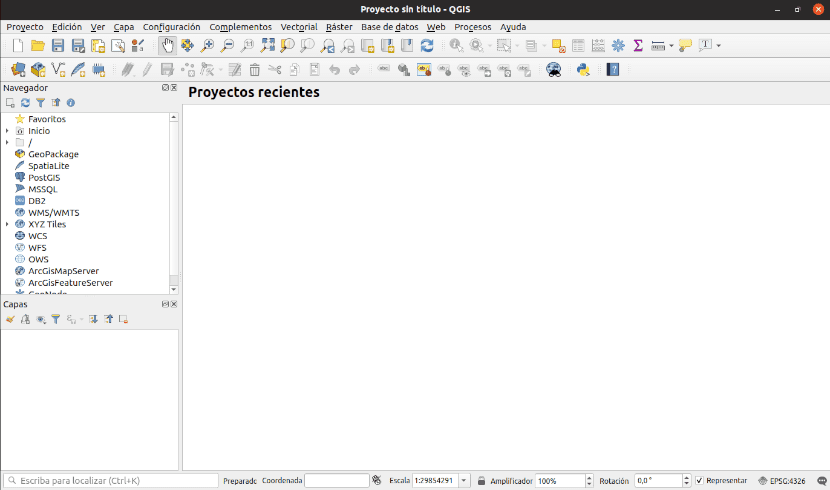
現在我們可以開始創建地理空間信息。 有關如何使用此程序的更多信息,我們可以參考 官方文件 項目的.
達米安:
非常感謝您的教程。
我的Linux級別非常有限,我在網上搜索了很多安裝QGIS的內容,但我放棄了,直到找到您的指示